AE 去背的各種工具以及使用策略判斷依據
AE 當中有許多種去被工具可以使用,
但到底什麼時機下該使用哪種工具來去背才能最有效又最快速呢?
今天就來和大家分享幾個看見素材後的判斷依據
提供給各位做為去背的策略參考!
本文目錄
前言
去背的工具選擇向來都是以素材的情況去判斷的,
接下來會介紹一連串建議大家可以去評斷素材情況,
依照順序去評斷,若較前的步驟操作條件有達成的話,
就可以優先使用較簡單的去背工具,
若遇到素材有較難處理的情況則可以繼續往下個步驟去評斷!
| 判斷順序 | 建議工具 |
|---|---|
| 【步驟一】判斷主體和背景的顏色關係 | |
| 背景鮮豔、大面積且主體沒有該顏色 | Color Key、Keylight(1.2) |
| 背景較亮或較暗且主體相反 | Luma Key、Linear Color Key |
| 【步驟二】判斷主體的形狀與動態 | |
| 主體形狀簡單且沒有移動 | Mask 遮罩 |
| 主體形狀簡單但些微移動 | Mocha AE 追蹤遮罩 |
| 【步驟三】判斷是否有外在干擾或背景太花 | |
| 主體前方有東西擋住、背景較花或有東西在後方流動 | RotoBrush |
| 【步驟四】判斷素材的長度和去背的精緻度需求 | |
| 素材時間過長且對精緻度要求不高 | Runway AI 去背 |
步驟一:判斷主背顏色關係
首先可以先從需去背的主體與背景的「顏色對比」關係上去判斷,
如果背景是大面積純色的,可以優先選擇顏色系特效去背。
因為能夠用顏色系特效去去除背景往往既省時又方便!
有時候只需要一個特效調調參數就能搞定。
以綠幕影片素材為例,綠幕之所以好去背是因為背景只有大面積「純色綠色」,
且主體身上也沒有任何綠色相關元素,甚至連藍綠色、黃綠色等接近色調都沒有。
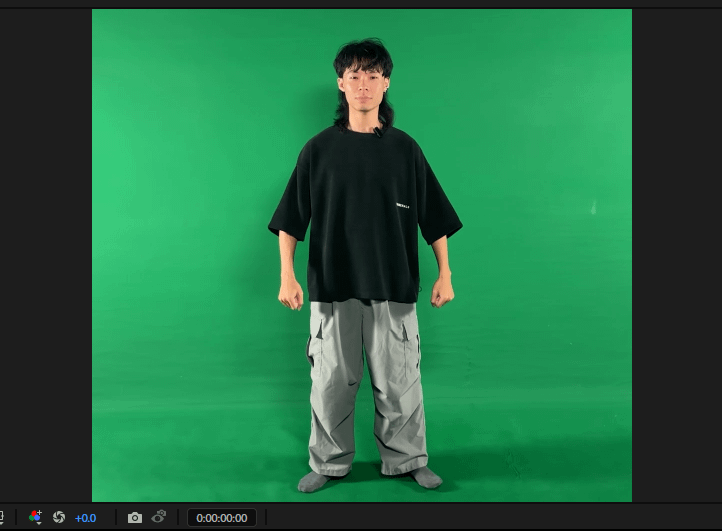
如果判斷背景與主體顏色有明顯差距,
且背景是大面積純色,可以嘗試以下特效:Color Key、Keylight(1.2)、Linear Color Key。
這邊我們先試試看 Color Key ,
用吸管吸取綠色之後,調整 Color Tolerance 數值,
綠色雖然去除了蛋邊緣卻像被狗啃過一樣,
那是因為 Color Key 去除顏色時會將像素完整清除,不會保留半透明區域,
而有些素材有髮絲邊緣就不太適合用此特效,
Color Key 適合用在鮮豔純色背景,且邊緣沒有髮絲與半透明區域,
輪廓完整銳利的物件去背上。
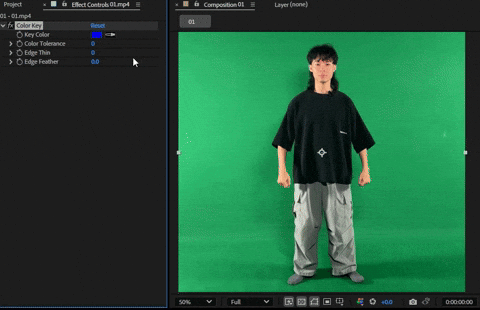
嘗試看看 Keylight(1.2),
先用吸管吸取綠色即可去除大範圍面積,
但仍保留一點陰影、髒髒沒去乾淨的區域。
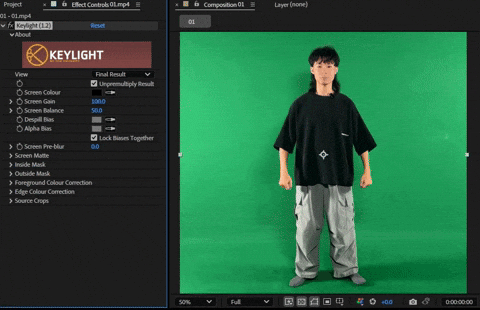
在上方選單選擇 Screen Matte ,
並調整底下的 Clip Black 和 Clip White 數值,
目標是讓黑(去除)與白(保留)的區域對比明顯一點,
不要讓中間有灰灰濁濁的地方。
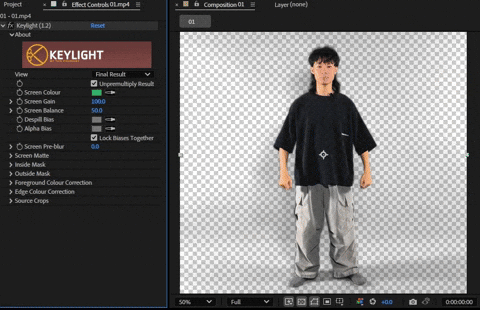
最後切換回 Final Result 選項就會得到一個去背乾淨的素材囉!
而且髮絲也有半透明的模糊地帶,很棒!
Keylight(1.2) 適合用在鮮豔純色背景,且邊緣有髮絲或半透明區域,
需要模糊地帶的物件去背上。
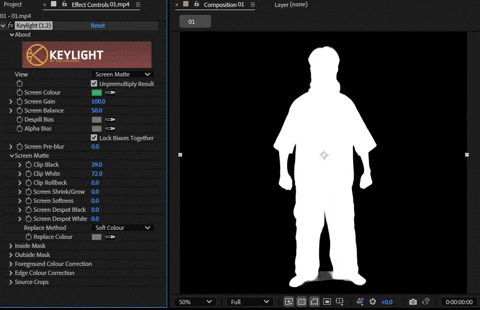
接著這個素材,雖然背景也是大面積純色,
但不是鮮豔的綠色,在這邊使用 Keylight(1.2) 可能會沒有作用。
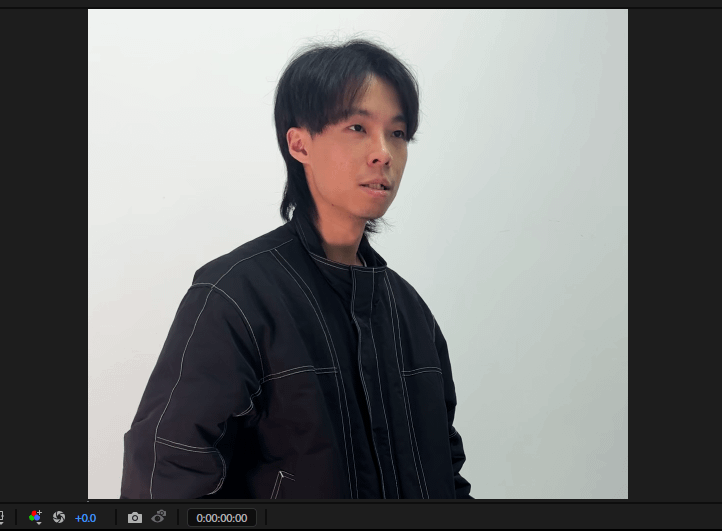
因此先試試看 Luma Key,Luma Key 可以針對較深或較淺的顏色優先把該色去除,
這個素材背景相較較淺,且主體顏色較深,可以嘗試以顏色系特效去背看看!
將選項改為 Key Out Brighter (優先去除較亮區域),
並調整 Threshold,白色背景就會被優先去除了!
但是邊緣也是相當粗糙銳利。
Luma Key 適合用在主體與背景亮度有明顯對比的素材上,且邊緣沒有髮絲與半透明區域,
輪廓完整銳利的物件去背上。
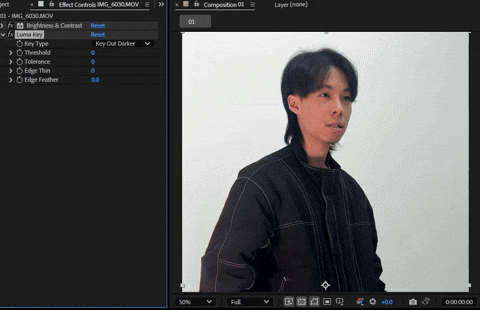
嘗試看看 Linear Color Key,
用吸管吸取白色之後可以發現白色背去除了,且也會保留髮絲的模糊地帶!
Linear Color Key 適合用在純色背景,且邊緣有髮絲或半透明區域,
需要模糊地帶的物件去背上,但辦法像 Keylight(1.2) 這麼細緻的細調。
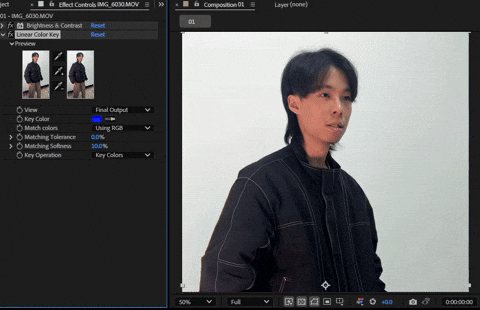
那麼之後如果看到純色背景是不是都可以用以上幾個特效搞定了呢?
答案是:想的太美。
前面講到主體與背景需要有顏色上的明顯對比,以下是不適合用顏色系特效去背的案例:
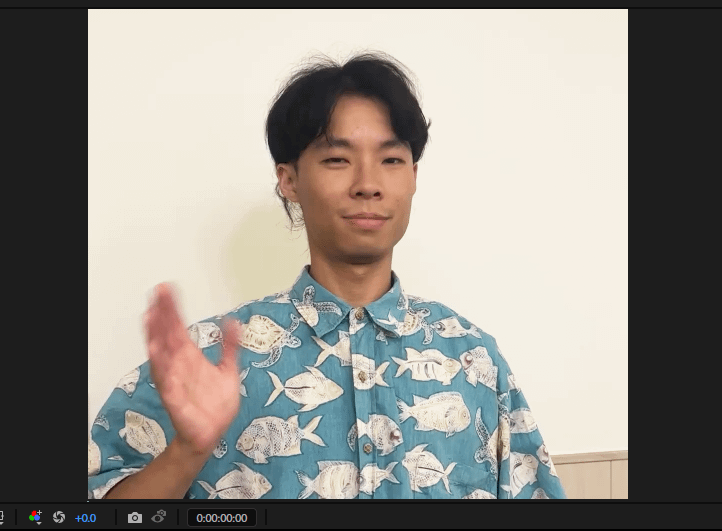
我們這邊直接嘗試 Linear Color Key,
用吸管吸取白色之後可以發現,e04,身上白色的魚圖案也背去掉了,
全身都是洞洞根本海綿寶寶。
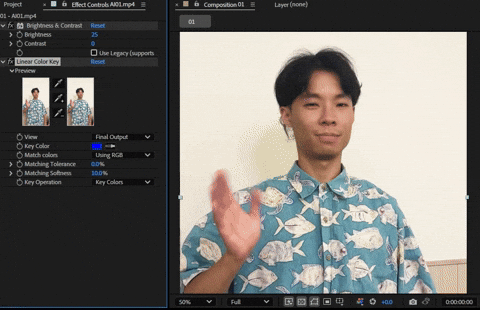
因此並不是背景是大面積純色都適合用顏色系特效去背,
也要判斷要去除的顏色在主體身上有沒有相關色系哦!
如果你想要學習更多關於 AfterEffects 的去背應用技巧,可以觀看這堂課程的:
基礎-04 形狀、鋼筆工具
基礎-08 Track Matte 遮罩
基礎-11 常用調色效果及調整圖層
基礎-14 特效工具 - Moch AE 追蹤
基礎-15 特效工具 - RotoBrush 去背
詳情可以點擊下方連結了解!

步驟二:判斷主體形狀與動態
如果顏色系特效搞不定,
第二步可以去判斷主體的「形狀與動態」
如果主體外型簡單,且是不會亂動(也不會被外力干擾過度變形)的物件
可以考慮從 Mask 遮罩或 Macha 追蹤來去背。
以這張椅子為例,椅子不會動,且在影片當中也沒有鏡頭搖晃,
完全待在畫面的同一個位置上。
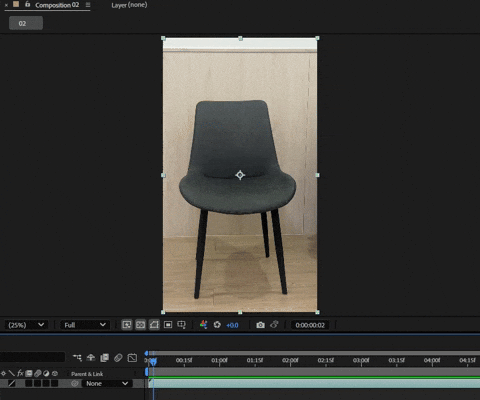
這個時候可以考慮用 Mask 遮罩來去背,
點選工具列當中的鋼筆工具或是形狀工具。
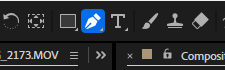
在選取影片圖層的情況下在預覽視窗繪製範圍,
則這個範圍會變成主體的 Mask 遮罩,
也就是只會讓這個圖層顯示出來的範圍。

當然你可以繪製多個遮罩來互相交疊選取範圍,
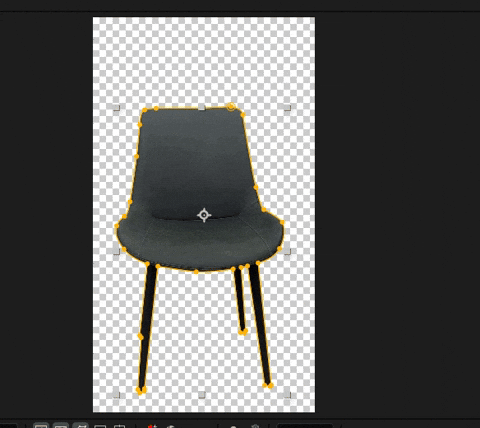
在圖層的 Mask 選項當中可以選擇每個遮罩範圍的交疊方式,
可以互相疊家也可以互相減去。
Mask 遮罩 適合用在形狀簡單,且不會亂動(也不會被外力干擾過度變形)的物件上,
但需要花一點時間去勾勒出物件的外型,形狀太複雜你繪畫到死。
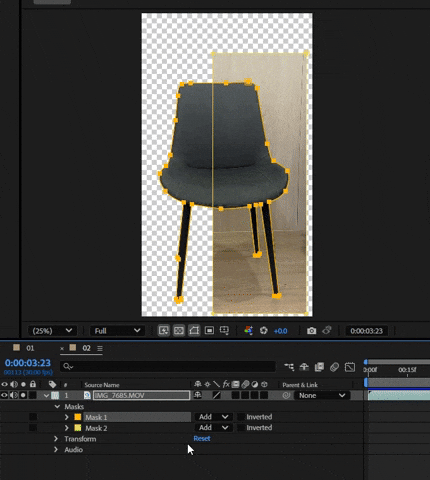
接著這個素材是 85 大樓,這個素材有一點鏡頭運鏡,
但主體 85 大樓本身是不會亂變形的。
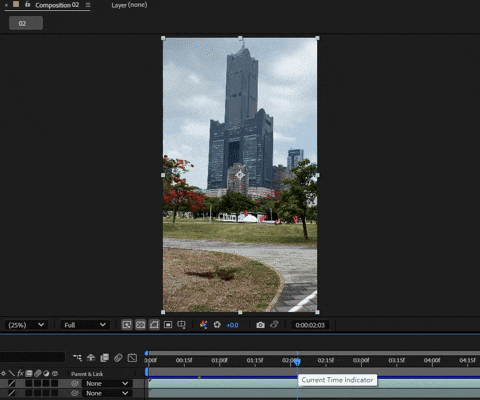
這個時候可以嘗試看看用 Mocha AE 來去背,
欸?Mocha AE 不是用來追蹤的嗎?
沒錯!我們就是要追蹤一個範圍給主體讓他在這個會動的範圍內顯示!
先點擊特效內的 MOCHA 圖示。
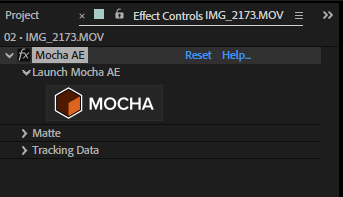
進入到 Mocha 主介面之後,點擊上方的鋼筆工具。
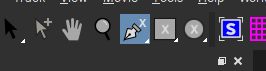
先用鋼筆工具細心的把大樓輪廓畫出來。

畫個大概之後可以拉動藍色的拉桿來控制導圓角的程度。
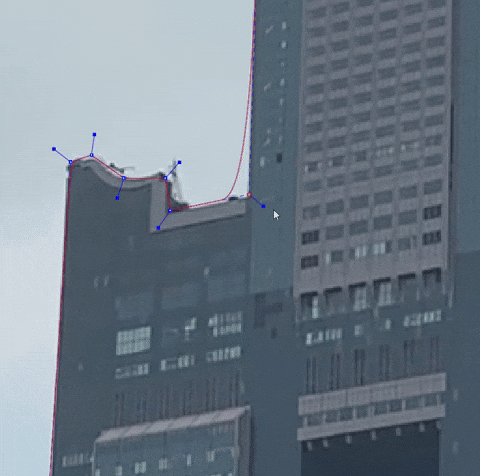
畫好一個瞬間之後,點擊左側欄位的「T」箭頭,
開始追蹤,等到下方的時間軸變成藍色的,藍色的區域就是已經追蹤好的時間段。
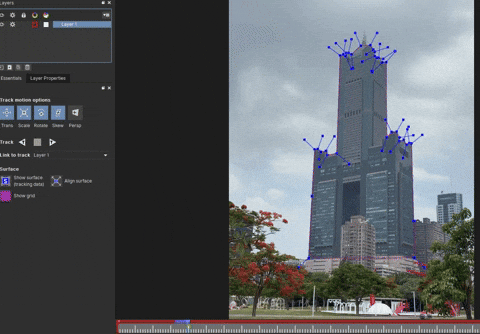
完成之後離開 Mocha AE 主介面回到 AE 當中,
點擊 Matte 選項內部的 Create AE Mask 選項,
剛剛追蹤好的範圍就會以 Mask 遮罩的形式出現囉!
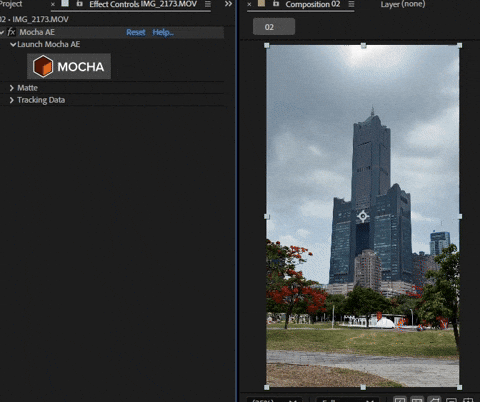
Mocha AE 追蹤的 Mask 遮罩 適合用在形狀簡單,且只有稍微移動(也不會被外力干擾過度變形)的物件上,
但需要花一點時間去勾勒出物件的外型,形狀太複雜你繪畫到死。
步驟三:判斷畫面外在干擾
接下來要多去判斷一件事,就是你的影片素材有沒有外在干擾?
好耶!這個螢幕形狀簡單!可以用 Mocha AE 來去背!
噢幹不對,前面有一隻手擋住螢幕,
如果你的主體前方有一些干擾物,或主體直接跑到畫面外,
很遺憾,Mocha 追蹤或 Mask 遮罩去背可能會屁用。
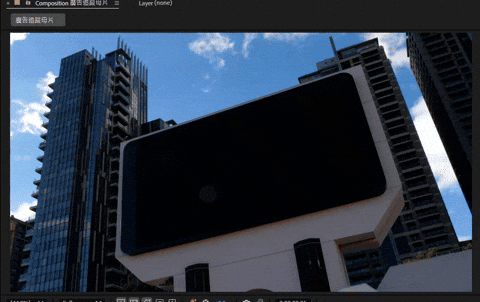
可以看到因為有外來物的干擾,Mocha AE 直接裝死給你看。
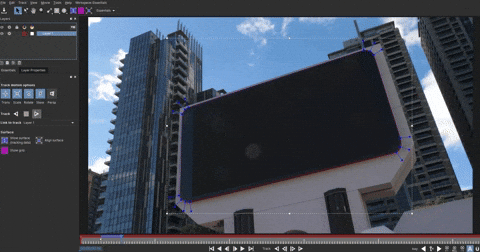
當然乳果你今天只是要追蹤素材在螢幕上面,
你大可把追蹤範圍畫小一點避開干擾物,
但去背會需要把整個主體的外型描繪出來。
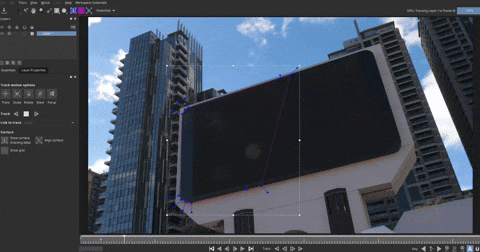
因此來到了去背下下策,RotoBrush 去背,
為什麼是下下策?因為 RotoBrush 本身運算非常花時間,
也非常吃電腦資源,但他可以在幾乎任何狀況下去背,
且只要你肯花時間,去背的精緻度可以到很高!
首先點擊工具列的 RotoBrush 工具。
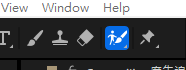
選取工具後點擊影片圖層兩下,
進入到 Layer 模式的分頁。
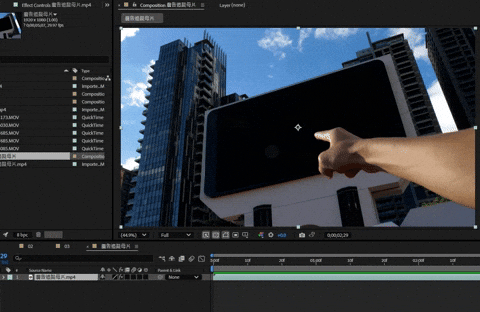
按住 Ctrl + 滑鼠拖曳可以縮放筆刷的大小,
調整好大小之後就可以開始繪製你要選取的範圍了。

大致的畫一筆就好了,RotoBrush 會幫你偵測物件的大致範圍。
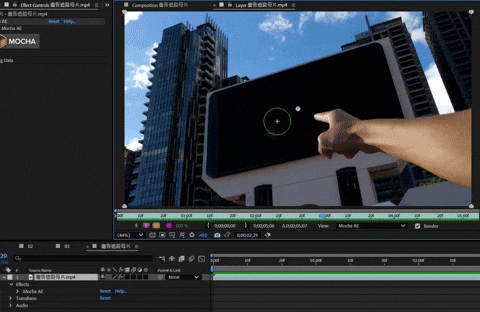
詳細的 RotoBrush 去背方式和注意事項可以參考這篇文章:
RotoBrush 的缺點就是你需要一幀一幀去修,
而且運算也很花時間,因此如果你的素材能夠用顏色系特效或是簡單的遮罩去背搞定,

去背好之後大致會長這個樣子:
順便也把干擾物也排除再去背範圍外了。
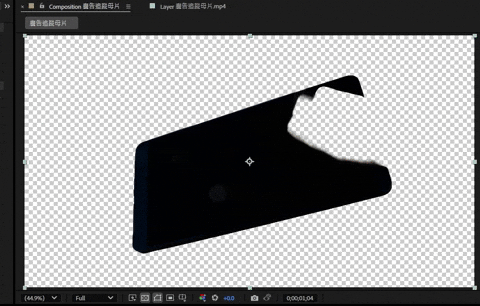
如果你今天的素材是這種背景比較多顏色或比較花俏的,
也可以考慮用 RotoBrush 去背,
但你的背景如果非常花俏,像是有草叢、碎石子這種細節極多的背景,
RotoBrush 去背可能也會非常困難。
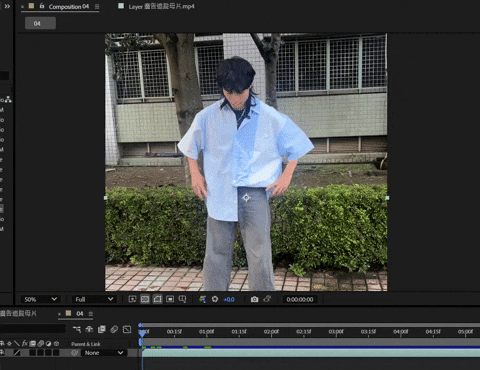
一樣將人物大致畫出來之後去細修一下邊緣,
你可以按 Alt + W 來切換成毛髮邊緣筆刷來補在去背範圍邊邊。

可以看到 RotoBrush 的去背精緻度還是在線的,
連髮絲邊緣都能處理的很漂亮,但就是真的得花很多時間去慢慢修。
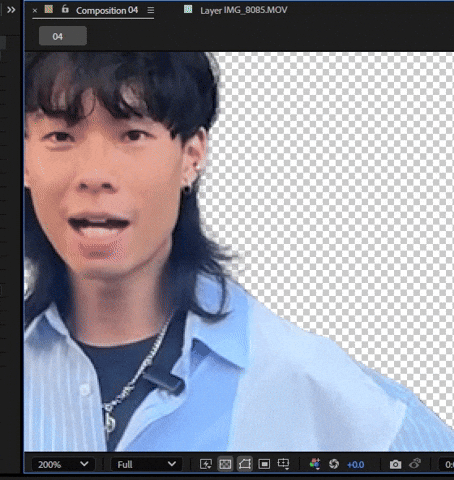
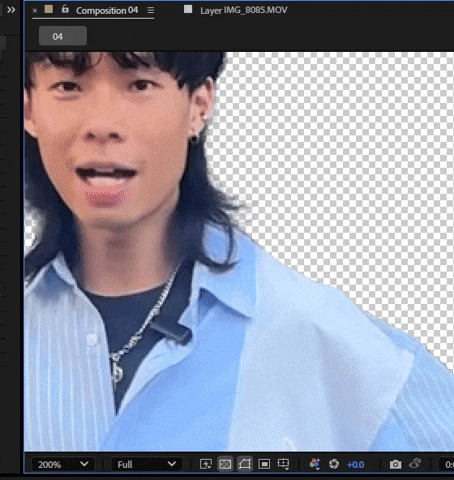
如果你要幫這種毛茸茸的東西去背也可以嘗試看看 RotoBrush ,
毛髮邊緣的筆刷真的非常好用!
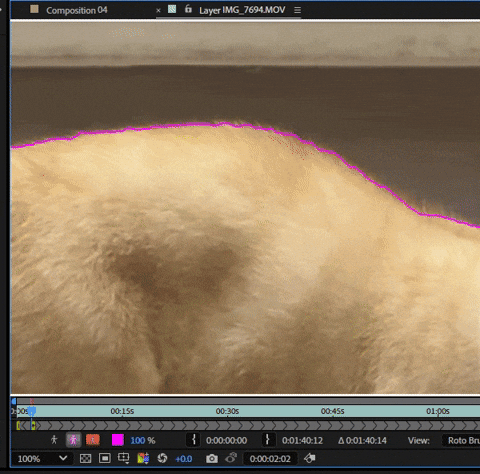
RotoBrush 適合用在形狀不簡單、背景顏色也沒有特別不一樣等不利環境中,
花費時間長、也很佔電腦資源,但去背精緻度可以到很高。
建議用在時間較短的素材當中。
步驟四:判斷影片長度
番外篇:
如果你的素材時間很長,且去背的精緻度需求沒有到很高,
你可以嘗試看看用 AI 的力量去背,
拜託不要用 RotoBrush ,你會死亡。
現在 AI 很進步了,(但也沒有多進步),
這邊推薦大家可以嘗試看看 Runway AI 的去背方式:
將素材上傳之後用 Green Screen 把主體大致點選出來。
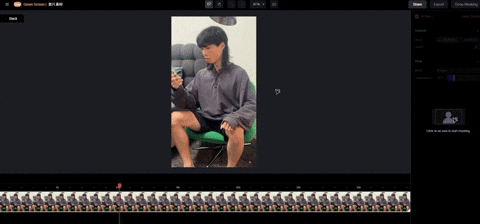
預覽一下確定大致沒問題就可以了,
Runway AI 的 Green Screen 功能目前還沒辦法太細緻的修飾範圍。
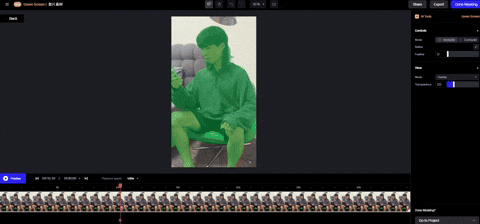
這樣就算大致完成了,
在底下墊一個綠色色塊就可以下載回 AE 當中進行綠幕去背了!
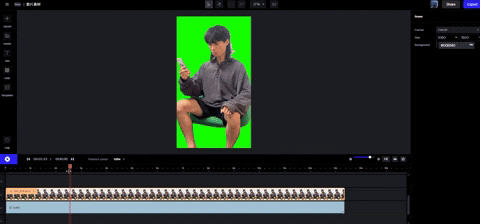
雖然速度很快很方便,
但可以看到去背出來的感覺也像被狗啃過的一樣。
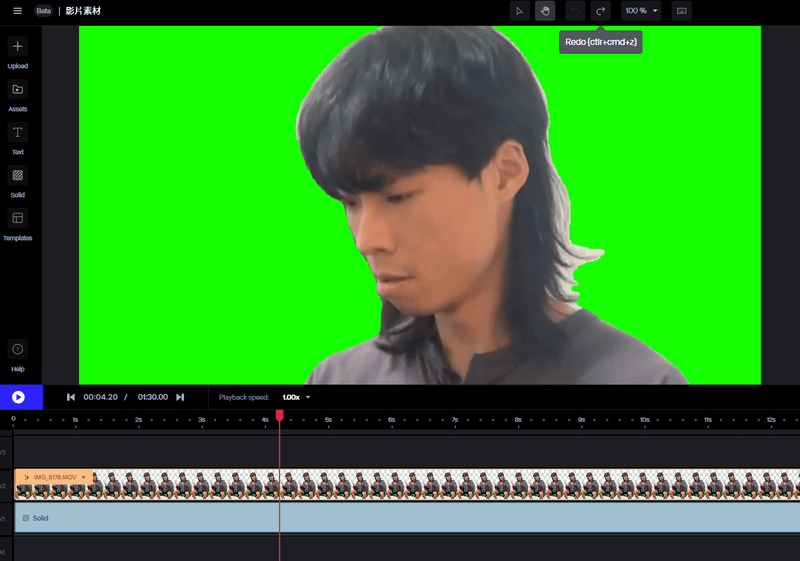
步驟五:依照各部位需求進行分段去背
當然不是所有素材都可以用一套公式、一種工具完美去背出來,
有時候還是會需要針對不同的部位、段落去選用個別適合的工具來混搭使用。
接下來來實戰練習看看:
這是一個綠幕素材,但我想要把人從梯子上完整挖下來,把梯子去除。
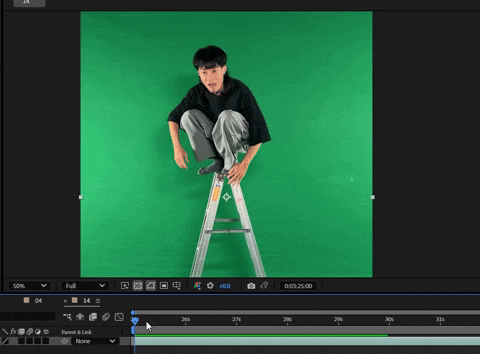
首先先針對整體綠色的背景去背,
加入 Keylight(1.2) 之後選取綠色、用 Screen Matte 模式觀看,
調整 Clip Black 和 Clip White 數值來細條去背強度,
最後調整回 Final Result 模式就完成綠幕去背了。
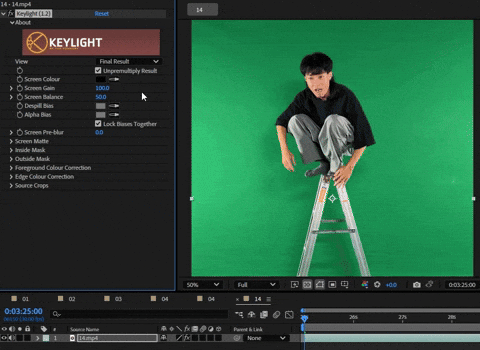
接下來把人和梯子的範圍大致分開,
梯子的上方人物的部分已經去背完成,
我們先用 Mask 遮罩把這部分框選起來 (不要選取到梯子的部分)。
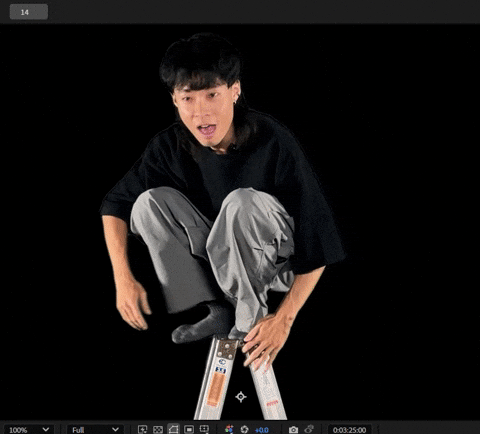
接著複製一層圖層。
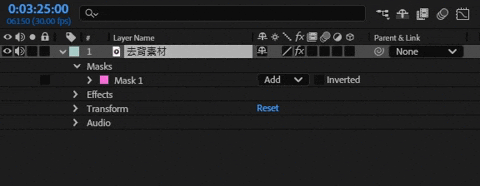
在預覽視窗上連續點擊兩次遮罩邊邊的錨點,
控制整個遮罩的範圍讓其顯示梯子以下的部分,
接下來要針對手掌來去背。
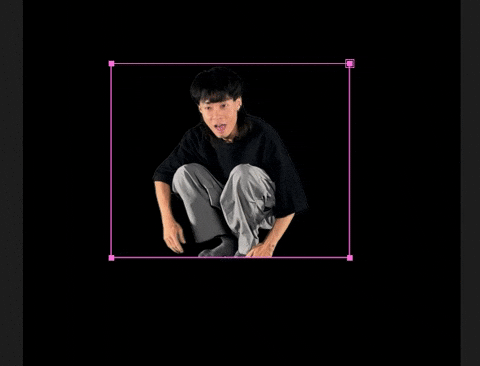
可以使用 RotoBrush 進行去背,
這邊已經進行過一次綠幕去背的,剩下的部分主體為手掌、背景為梯子,
我們只需要將手掌完整選取出來就可以了!
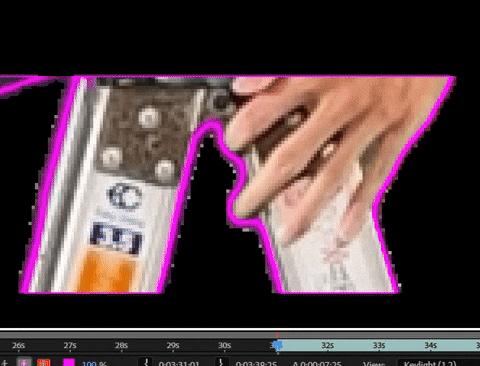
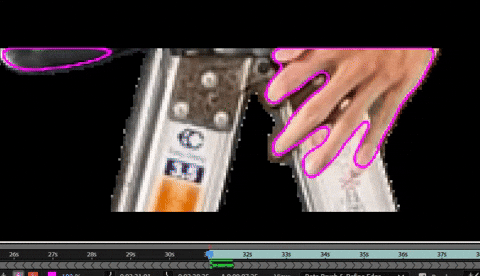
像這樣上半部分完全靠 Keylight(1.2) 去背,
下半部份靠 RotoBrush 將手掌和梯子分開來,
兩個圖層拼再一起就完美把人物從梯子和綠幕前去除出來囉!
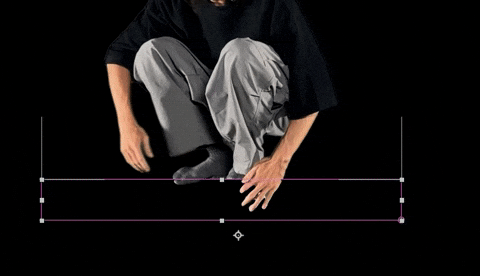
以上就是我自己再去背素材時看到素材後的判斷依據,
大家可以參照這個判斷順序來優先選擇輕鬆省時的工具去背!
當然也可以在拍攝素材時就考慮到後續去背的可行性,
並在拍攝前期就即時做出調整,後製的時候會更輕鬆哦!
祝大家去背順利~
